第一节 图层面板介绍
在Photoshop中,图像是由一个或多个图层组成的,若干个图层组合在一起,就形成了一幅完整的图像。这些图层之间可以任意组合、排列和合并,在合并图层之前,每一个图层都是独立的。在对一个单独的图层进行操作时,其他图层不受任何影响。
在默认状态下,图层面板处于显示状态,它是管理和操作图层的主要场所,可以进行图层的各种操作,如创建、删除、复制、移动、链接、合并等。如果用户在窗口中看不到图层面板,可以选择“窗口”→“图层”命令,或按“F7”键,打开图层面板,如图4.1.1所示。下面主要介绍图层面板的各个组成部分及其功能。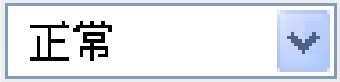 :用于选择当前图层与其他图层的混合效果。不透明度:用于设置图层的不透明度。
:用于选择当前图层与其他图层的混合效果。不透明度:用于设置图层的不透明度。

图4.1.1 图层面板
 :表示图层的透明区域是否能编辑。选择该按钮后,图层的透明区域被锁定,不能对图层进行任何编辑,反之可以进行编辑。
:表示图层的透明区域是否能编辑。选择该按钮后,图层的透明区域被锁定,不能对图层进行任何编辑,反之可以进行编辑。
 :表示锁定图层的编辑和透明区域。选择该按钮后,当前图层被锁定,不能对图层进行任何编辑,只能对图层上的图像进行移动操作,反之可以编辑。
:表示锁定图层的编辑和透明区域。选择该按钮后,当前图层被锁定,不能对图层进行任何编辑,只能对图层上的图像进行移动操作,反之可以编辑。
 :表示锁定图层移动功能。选择该按钮后,当前图层不能移动,但可以对图像进行编辑,反之可以移动。
:表示锁定图层移动功能。选择该按钮后,当前图层不能移动,但可以对图像进行编辑,反之可以移动。
 :表示锁定图层及其副本的所有编辑操作。选择该按钮后,不能对图层进行任何编辑,反之可以编辑。
:表示锁定图层及其副本的所有编辑操作。选择该按钮后,不能对图层进行任何编辑,反之可以编辑。
 :用于显示或隐藏图层。当该图标在图层左侧显示时,表示当前图层可见,图标不显示时表示当前图层隐藏。
:用于显示或隐藏图层。当该图标在图层左侧显示时,表示当前图层可见,图标不显示时表示当前图层隐藏。
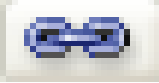 :表示该图层与当前图层为链接图层,可以一起进行编辑。
:表示该图层与当前图层为链接图层,可以一起进行编辑。
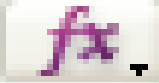 :单击该按钮,可以在弹出的菜单中选择图层效果。
:单击该按钮,可以在弹出的菜单中选择图层效果。
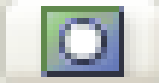 :单击该按钮,可以给当前图层添加图层蒙版。
:单击该按钮,可以给当前图层添加图层蒙版。
 :单击该按钮,可以添加新的图层组。
:单击该按钮,可以添加新的图层组。
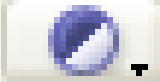 :单击该按钮,可在弹出的下拉菜单中选择需要的调整命令,如图4.1.2所示。
:单击该按钮,可在弹出的下拉菜单中选择需要的调整命令,如图4.1.2所示。
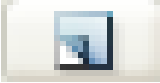 :单击该按钮,在当前图层上方创建一个新图层。
:单击该按钮,在当前图层上方创建一个新图层。
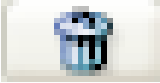 :单击该按钮,可删除当前图层。
:单击该按钮,可删除当前图层。
单击右上角的按钮,可弹出如图4.1.3所示的图层面板菜单,该菜单栏中的大部分选项功能与图层面板功能相同。

图4.1.2 调整或填充图层下拉菜单

图4.1.3 图层面板菜单
在图层面板中,每个图层都是自上而下排列的,位于图层面板最下面的图层为背景层。一般情况下,图层面板中的大部分功能都不能应用,要应用时,必须将图层转换为普通图层。所谓的普通图层,就是常用到的新建图层,用户在其中可以做任何的编辑操作。另外,位于图层面板最上面的图层在图像窗口中也是位于最上层,调整其位置相当于调整图层的叠加顺序。
免责声明:以上内容源自网络,版权归原作者所有,如有侵犯您的原创版权请告知,我们将尽快删除相关内容。















